Chỉ cần một công thức đơn giản trong Google Sheets, bạn có thể tạo liên kết gọi nhanh, giúp tiết kiệm thời gian thao tác.
Bạn cần gọi điện từ danh sách liên hệ trong Google Sheets nhưng không thể nhấn gọi trực tiếp? Hãy cùng Tải Miễn Phí tìm hiểu cách định dạng và sử dụng HYPERLINK đúng cách.
CÁCH THÊM SỐ ĐIỆN THOẠI VÀO GOOGLE SHEETS
Bạn sẽ không thể thêm một số điện thoại vào một Sheets, đơn giản vì số điện thoại và một dãy số có thêm ký hiệu "+" ở đầu. Khi bạn thêm một số điện thoại vào Sheets với ký hiệu "+", nó sẽ cho rằng bạn đang thêm một đoạn công thức toán học và đang tính toán ra giá trị.
Cách 1: Dùng dấu ngoặc kép đóng ở 2 đầu của số điện thoại và bắt đầu bằng một dấu "=".
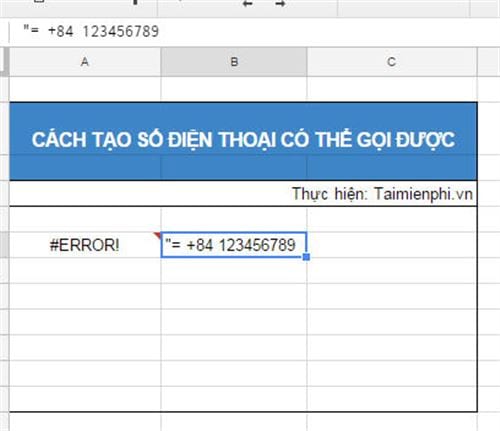
Cách 2: Dùng dấu ' ở phía trước của số điện thoại. Google Sheets sẽ nhận định đây là một dãy chữ.
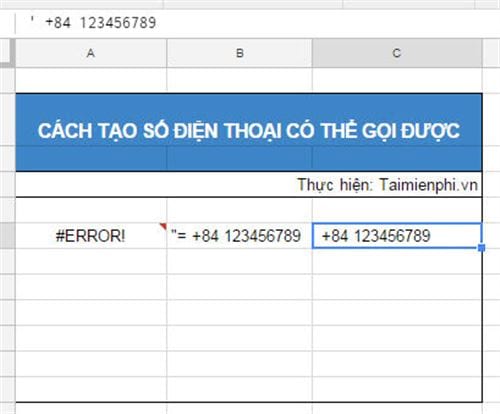
CÁCH LÀM SỐ ĐIỆN THOẠI CÓ THỂ ẤN GỌI ĐƯỢC
Như thông thường, chúng ta sẽ sử dụng công thức =HYPERLINK() với giao thức số điện thoại nhưng không may rằng, Google Sheets không hỗ trợ công thức này.
Thế nên công thức như kiểu =Hyperlink("tel:123456","Call") sẽ không hoạt động khi mà sheets chỉ cho phép http thông thường và malito hyperlinks. Có một cách rất đơn giản để làm được điều này. Chúng ta sẽ tạo một "regular hyperlink" bằng cách thêm công thức như sau: https://ctrlq.org/call/ vào trước mỗi số điện thoại trong Google Sheets.
Áp dụng với số điện thoại như ở ô A2. Thêm công thức ở trên vào, chúng ta sẽ được một công thức như sau:
= HYPERLINK("https://ctrlq.org/call/" &A2, "Gọi hỗ trợ taimienphi.vn")
Kết quả hiển thị:

https://thuthuat.taimienphi.vn/cach-tao-so-dien-thoai-co-the-goi-duoc-tren-google-sheets-24901n.aspx
Tạo số điện thoại có thể gọi trực tiếp trên Google Sheets giúp bạn thao tác nhanh hơn và tối ưu quy trình làm việc. Hãy thử ngay công thức HYPERLINK và định dạng số đúng chuẩn để có trải nghiệm tốt hơn. Nếu bạn muốn tìm hiểu thêm mẹo tối ưu Google Sheets, đừng quên theo dõi Tải Miễn Phí.